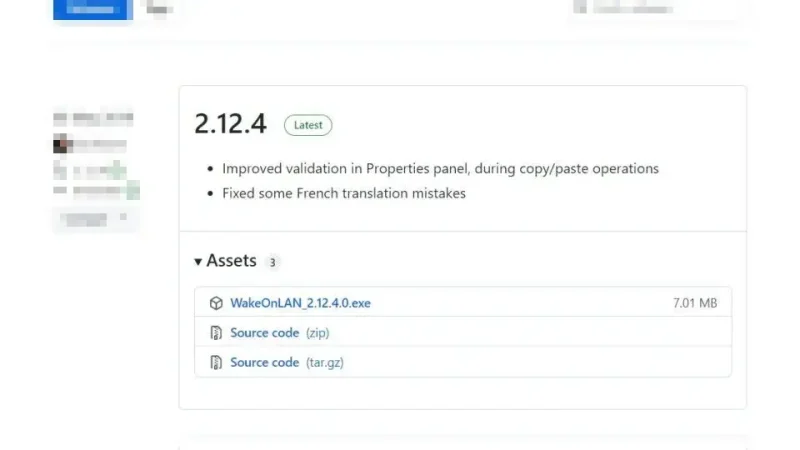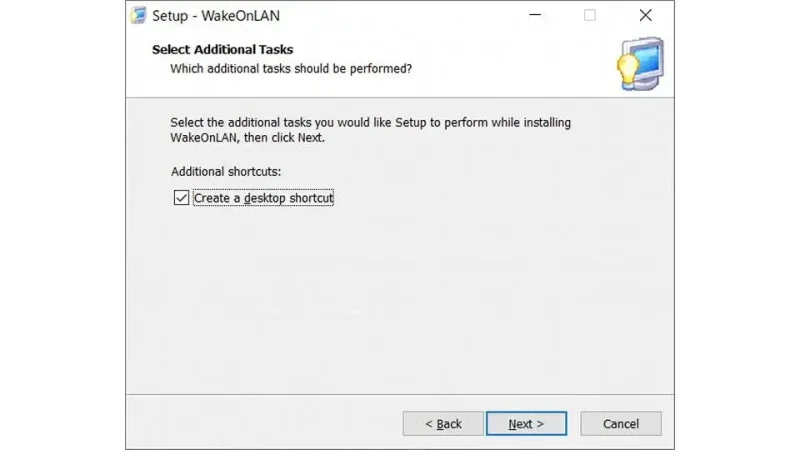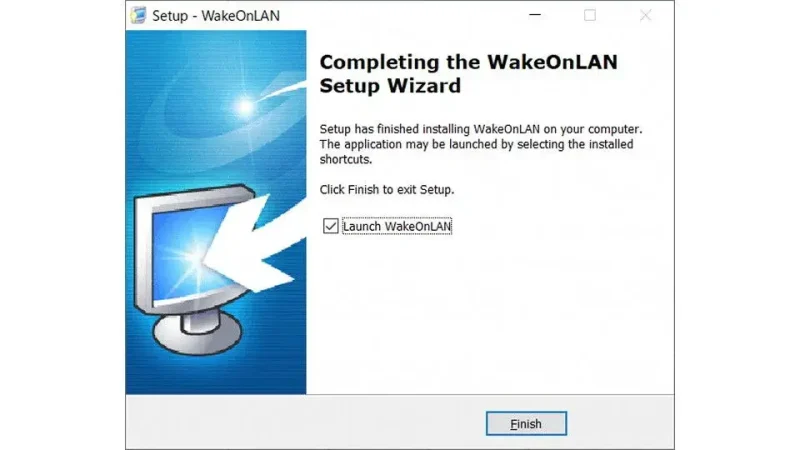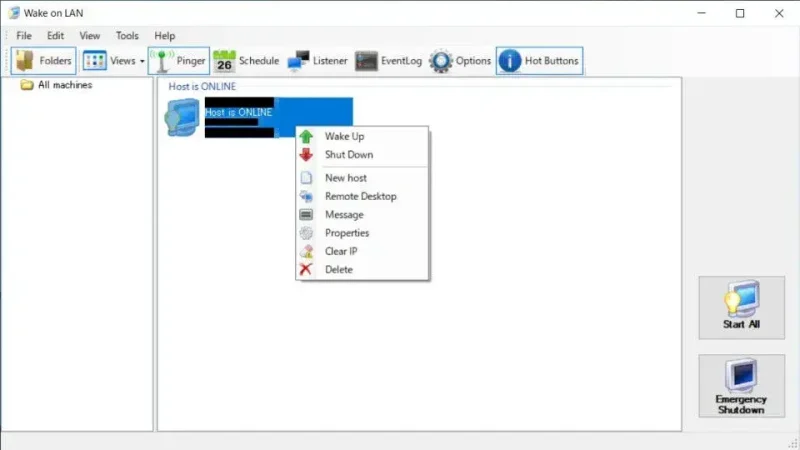ネットワークに繋がっているデバイスの電源を遠隔操作する技術として[WoL(Wake-on-LAN)]があります。Windowsではコマンドプロンプト(Powershellなど)でも可能ですが、コマンドが複雑なので専用アプリを使うのが良いでしょう。
WoLとは?
Wake-on-LANの略で、LAN(ネットワーク)を使って別デバイスから対象デバイスの「電源をオンにする」「スリープを解除する」ための技術です。
使用するためには「デバイス本体が対応している」かつ「ネットワークに接続されている」ことが必要で、対応デバイスとしてはパソコンが代表的ですがNASのようなパソコンの電源と連動するようなデバイスでも対応していることが多いです。
仕組みは、マジックパケットと呼ばれる特殊なデータを送ることで「起動する(電源オフ→電源オン→起動)」「スリープから復帰する(スリープ→起動)」と言ったことが可能になります。Windowsから送るにはコマンドプロンプト(Powershellなど)からコマンドを実行する必要がありますが、専用アプリもあります。
WoLの使いかた
今回は例としてAquila WakeOnLANアプリを用います。また、対象のデバイスは同一ネットワークに接続されているものとします。
ダウンロード&インストールするやり方
- Webブラウザより[GitHub Aquila WakeOnLAN ダウンロードページ]へアクセスし【WakeOnLAN_2.12.4.0.exe】をクリックします。
[2.12.4.0]はバージョンによって異なります。
- ダウンロードファイルを実行し[(任意の言語)]を選択した上でOKをクリックします。
「このアプリがデバイスに変更を加えることを許可しますか?」などと表示される場合があります。
- 表示された内容に問題が無ければNextをクリックします。
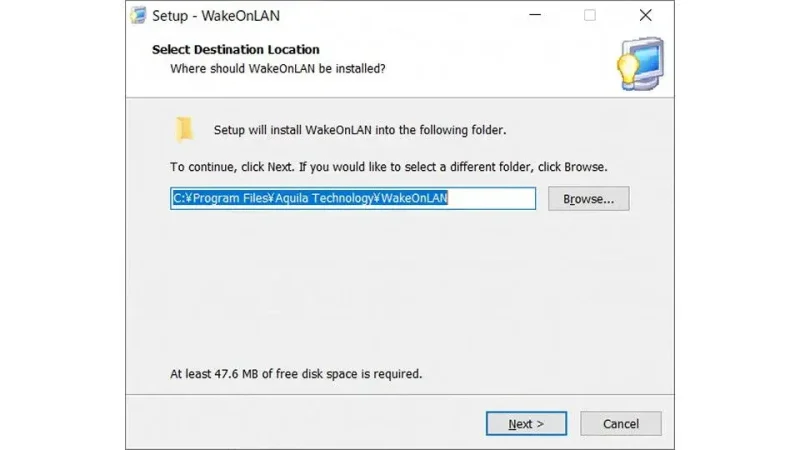
- 表示された内容に問題が無ければNextをクリックします。
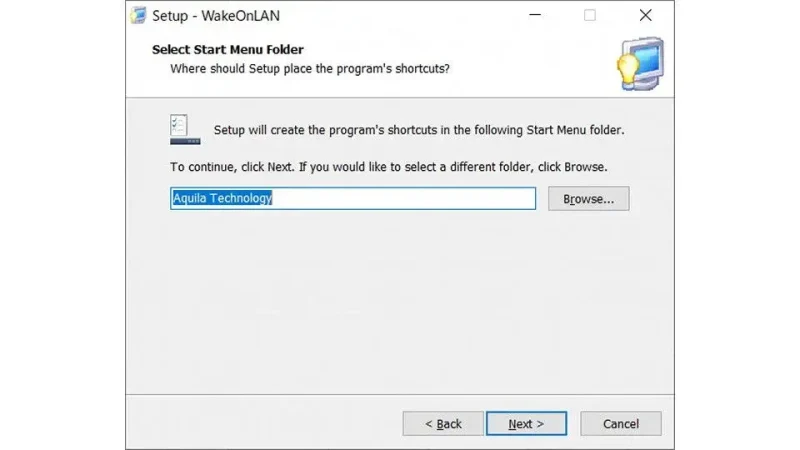
- 表示された内容に問題が無ければNextをクリックします。
[Create a desktop shortcut]にチェックするとデスクトップにショートカットアイコンが作成されます。
- 表示された内容に問題が無ければInstallをクリックします。
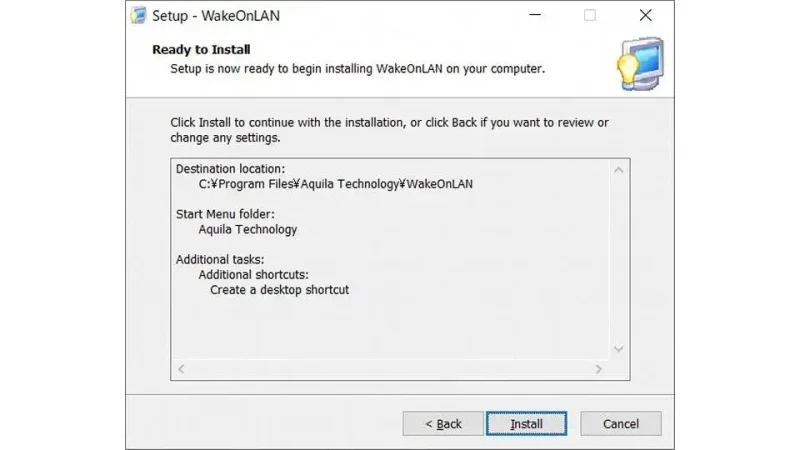
- 最後にFinishをクリックします。
[Launch WakeOneLAN]にチェックするとインストール完了後にWakeOneLANが起動します。
ダウンロード&インストールするやり方は以上です。
デバイスを追加するやり方
これはデバイス毎に初回のみ行う操作で、追加すれば次回以降は不要です。
手動入力を例としますが、メニュー > Tools > Search for Machines より検索して自動入力することもできます。
- アプリより画面の右にある何も無い所を右クリックします。
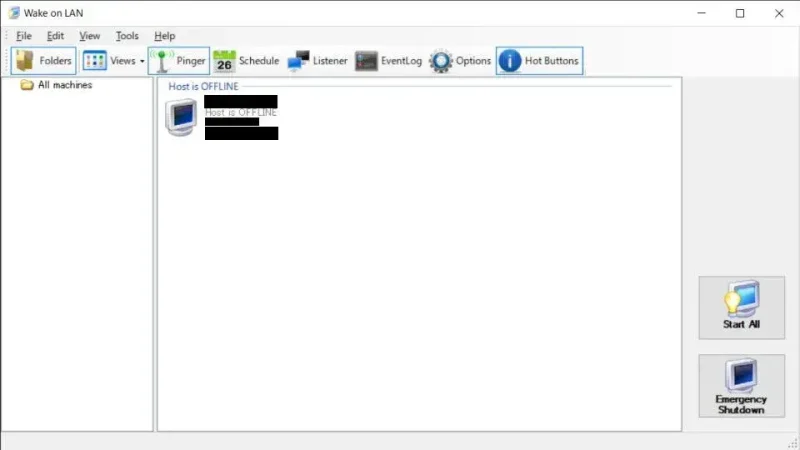
- メニューより【New host】を選択します。
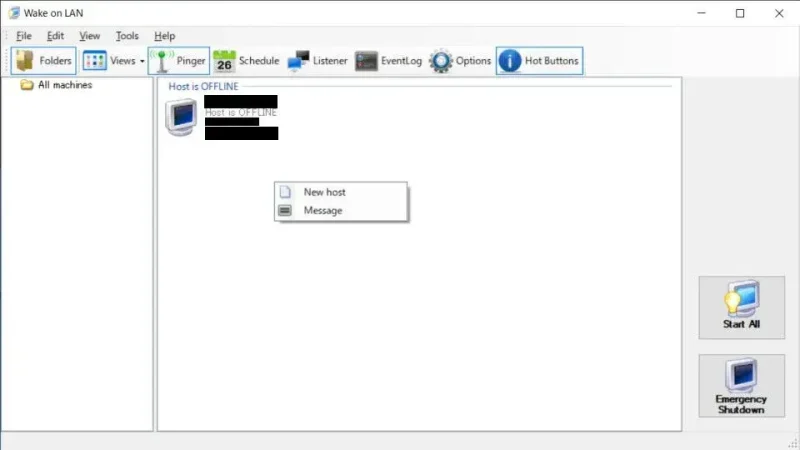
- Display Properties より[Name]を入力します。
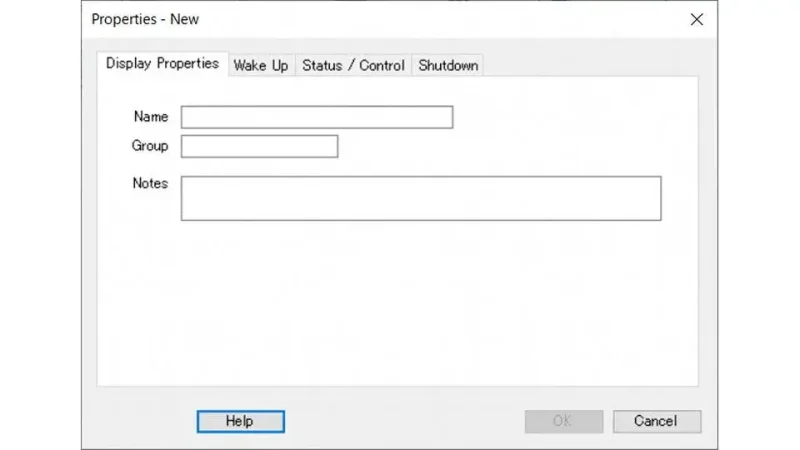
- Wake Up より[MAC Address][FQDN / IP]を入力しOKをクリックします。
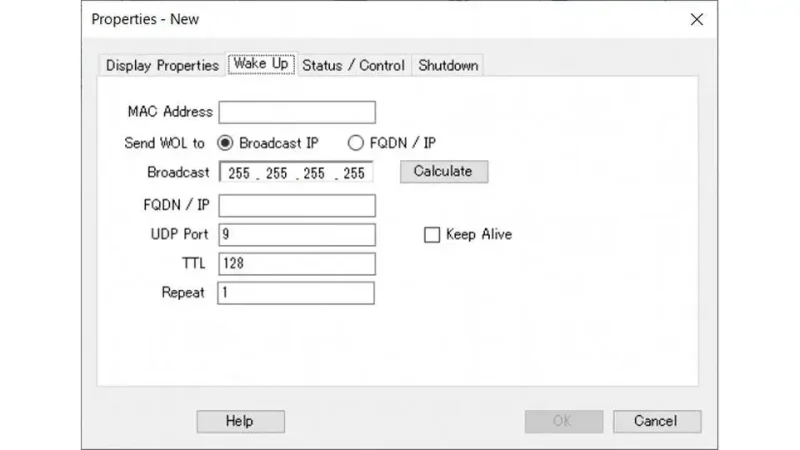
デバイスを追加するやり方は以上です。
マジックパケットを送信するやり方
マジックパケットを送信するやり方は以上です。
対象のデバイスがパソコンの場合、対応しているのはもちろんのこと、別途に設定が必要となる場合があるので注意してください。